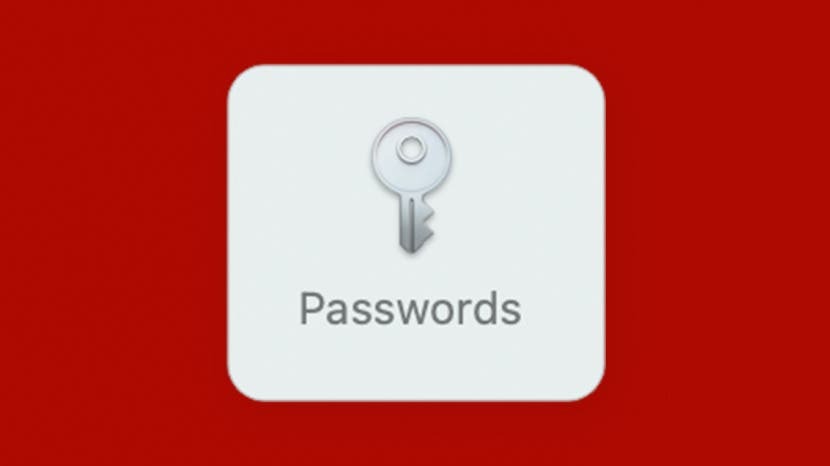
Необходимостта да запомните милион различни пароли може да ви накара да изберете прости, лесни за запомняне, но простите и повтарящи се пароли представляват голям риск за сигурността. Познаването как да намерите парола на Mac ви дава възможност да избирате силни опции за парола всеки път, когато създавате акаунт. Ето как да намерите запазени пароли на вашия Mac.
Как да намерите пароли на Mac
Мениджърът на пароли на вашия Mac е лесен за достъп, но може да бъде трудно да го намерите, ако все още не знаете къде се намира. Вашият Mac може да предложи съхранена парола, когато усети съответно поле за въвеждане, но когато това не се случи (което е досадно често явление) ще трябва да знаете къде са вашите пароли, за да можете да извлечете тях. За повече инструкции за Mac, iPhone и iPad вижте нашите Съвет на деня.
- Щракнете върху Ябълково меню на вашия Mac.
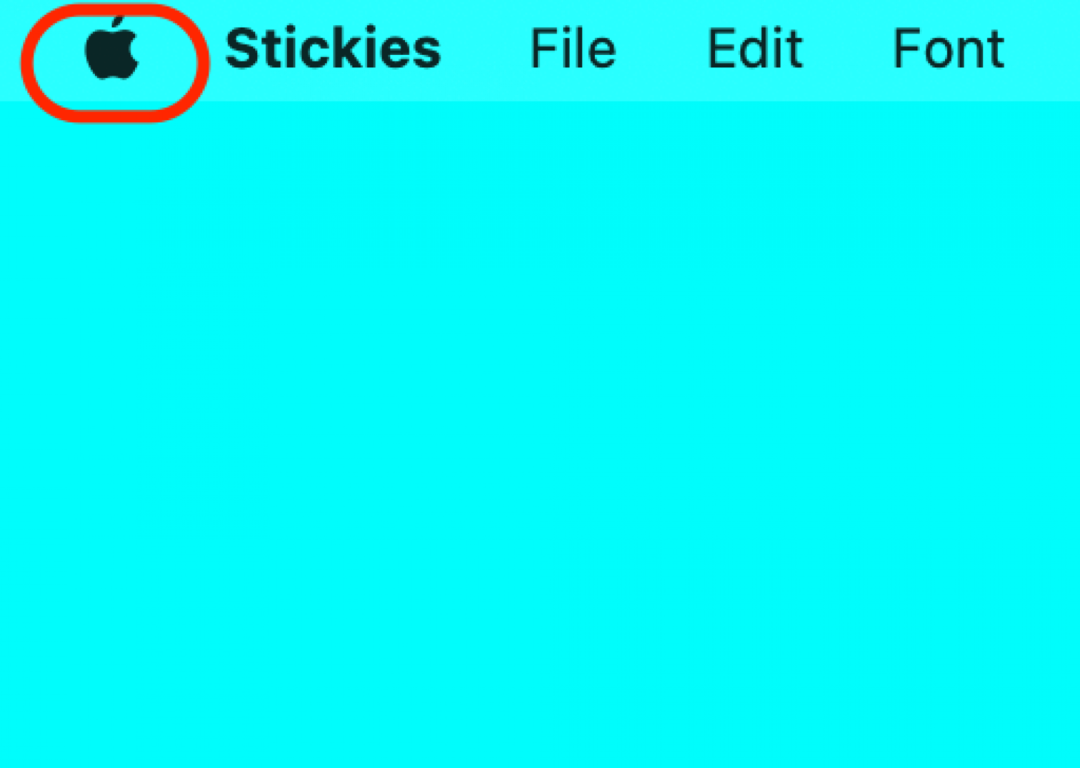
- Щракнете върху Системни предпочитания.
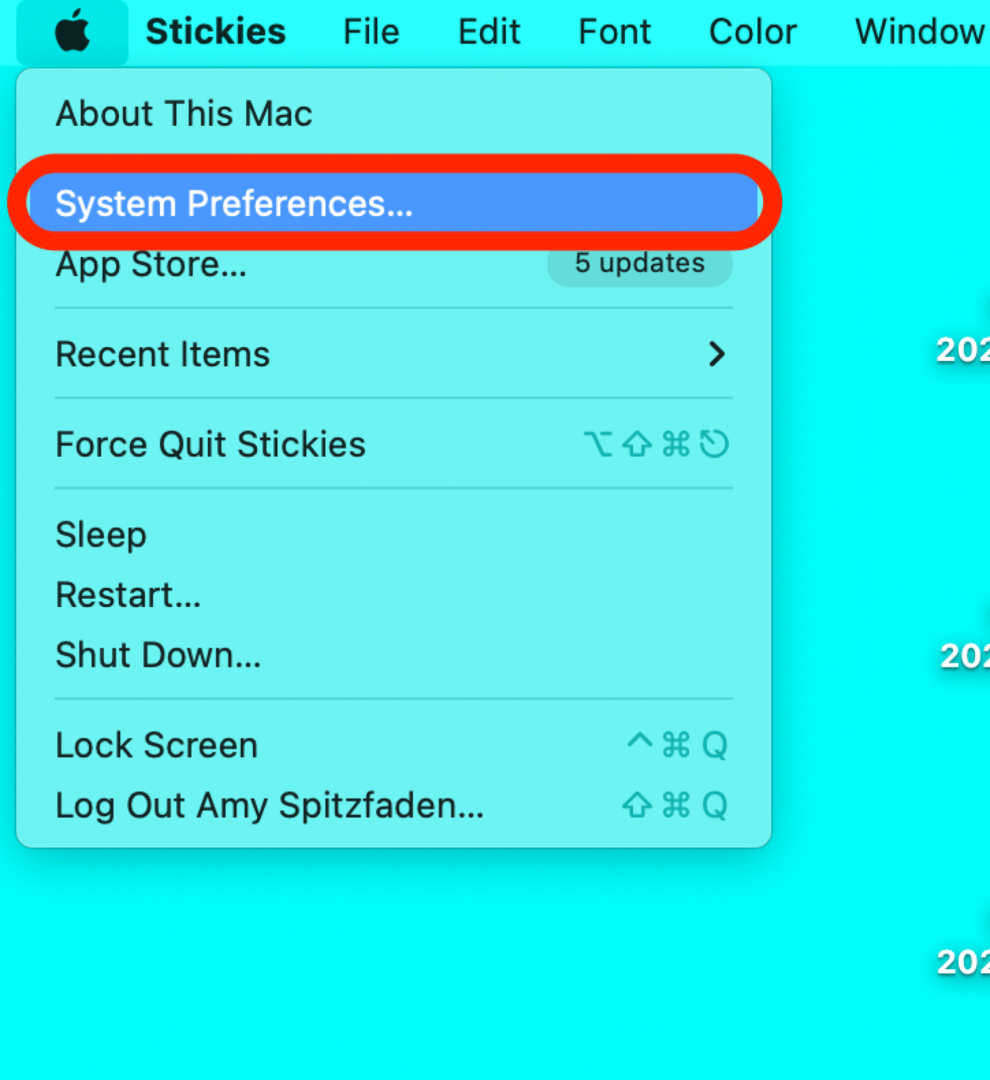
- Щракнете върху Пароли.
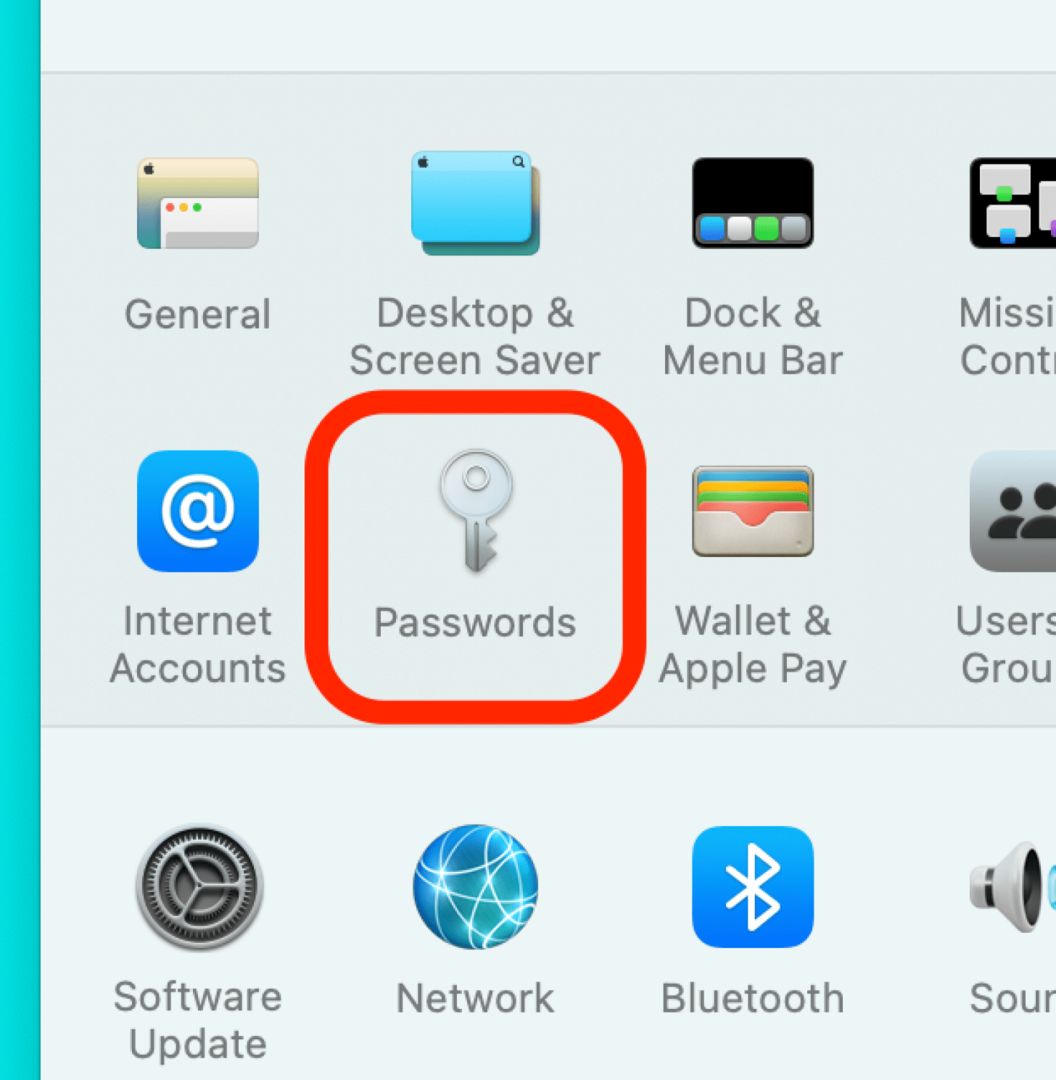
- Въведете паролата на компютъра си или използвайте Touch ID.

- Превъртете през списъка с всичките ви запазени пароли или използвайте функцията Търсене, за да намерите конкретна.
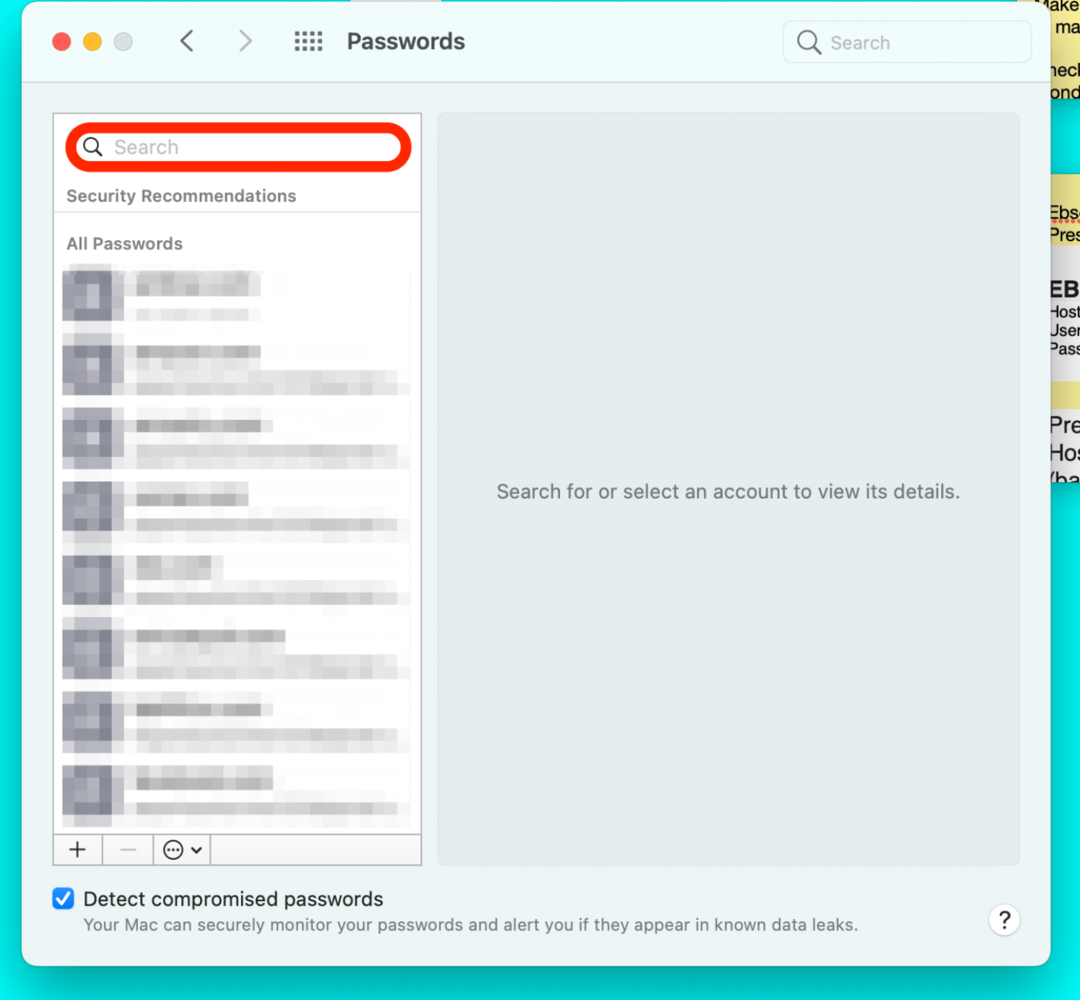
Това са всички пароли, които са запазени във вашия ключодържател на iCloud, така че ако сте създали и запазили паролата на вашия iPad или iPhone, тя все още трябва да се показва тук и обратно. Точно както на вашия iPhone, вашият Mac ще ви покаже слаби или компрометирани пароли, обозначени със символ на удивителен знак.
Ако имате запазени пароли към Chrome процесът ще бъде различен в този браузър, така че можете да научите как да свържете iCloud Keychain и Chrome.